
![]()
Poți să-ți urmărești ciclul menstrual în aplicația Sănătate de pe iPhone sau în aplicația Urmărirea ciclului de pe Apple Watch. Și poți să activezi notificările ca să afli când se apropie următorul ciclu sau următoarea fereastră fertilă.
Aplicația Urmărirea ciclului face parte din watchOS 6. watchOS 6 este compatibil cu Apple Watch Series 1 și modele ulterioare. Actualizarea la watchOS 6 necesită un iPhone 6s sau un model mai nou, cu iOS 13 sau o versiune ulterioară.
Află cum aplicația Sănătate este concepută pentru a-ți proteja informațiile
Configurarea aplicației Urmărirea ciclului
- Pe iPhone sau iPad, deschide aplicația Sănătate.
- Dacă folosești dispozitivul iPhone, atinge fila Explorare. Dacă folosești dispozitivul iPad, atinge
 pentru a deschide bara laterală.
pentru a deschide bara laterală. - Atinge Urmărirea ciclului.
- Atinge Începeți, apoi urmează pașii de pe ecran.

Urmărirea ciclului
- Pe iPhone sau iPad, deschide aplicația Sănătate.
- Dacă folosești dispozitivul iPhone, atinge fila Explorare. Dacă folosești dispozitivul iPad, atinge
 pentru a deschide bara laterală.
pentru a deschide bara laterală. - Atinge Urmărirea ciclului.
- Glisează la ziua corectă, apoi atinge pictograma cu oval pentru a înregistra ciclul menstrual.
- Pentru a adăuga mai multe informații, derulează în jos și atinge o categorie, fă o modificare și atinge OK. Poți să urmărești simptomele, spottingul, temperatura bazală și altele.
Pentru a-ți urmări ciclul pe Apple Watch, deschide aplicația Urmărirea ciclului, glisează la data corectă, apoi atinge pictograma cu oval pentru a înregistra ciclul menstrual.
![]()
Adăugarea factorilor care influențează ciclul
De asemenea, există posibilitatea să adaugi factori care pot influența perioada și durata ciclului, cum ar fi sarcina.
- Pe iPhone sau iPad, deschide aplicația Sănătate.
- Dacă folosești dispozitivul iPhone, atinge fila Explorare. Dacă folosești dispozitivul iPad, atinge
 pentru a deschide bara laterală.
pentru a deschide bara laterală. - Atinge Urmărirea ciclului.
- În secțiunea Cicluri, atinge Factori.
- Atinge Adăugați un factor în dreapta sus, apoi selectează Sarcină, Alăptare sau Contraceptive.
- Introdu o dată de început pentru factor și atinge Efectuat.
Dacă un factor a fost introdus incorect, atinge factorul și apoi Ștergeți factorul pentru a-l elimina.
Pentru a încheia un factor, atinge factorul și apoi Încheiat. Introdu o dată de încheiere și apasă Efectuat. Poți atinge Afișați toți factorii pentru a vedea istoricul factorilor anteriori.
Ce înseamnă culorile
Când deschizi aplicația Sănătate sau Urmărirea ciclului, este simplu să vezi dintr-o privire care este perioada ciclului sau fereastra fertilă. Iată ce înseamnă simbolurile și culorile din aplicație.

![]()
Ovalul albastru deschis marchează fereastra fertilă de șase zile estimată.
![]()
Un oval mov deschis marchează ziua de ovulație estimată retrospectiv.1

![]()
Dungile roșii dintr-un cerc marchează perioada estimată a ciclului menstrual.
![]()
Cercurile roșii pline marchează zilele ciclului menstrual înregistrate.

![]()
Punctele mov marchează zilele în care ai înregistrat informații.

Consultă și exportă istoricul ciclurilor
- Pe iPhone sau iPad, deschide aplicația Sănătate.
- Dacă folosești dispozitivul iPhone, atinge fila Explorare. Dacă folosești dispozitivul iPad, atinge
 pentru a deschide bara laterală.
pentru a deschide bara laterală. - Atinge Urmărirea ciclului.
- Derulează la Ciclurile dvs.
- Atinge Istoric cicluri. Poți atinge Exportați PDF pentru a genera un PDF al istoricului ciclurilor din ultimele 12 luni.
- Atinge ciclul pe care vrei să-l consulți. De asemenea, poți atinge Exportați PDF pentru a genera un PDF pentru ciclul selectat.
- Pentru a edita vizualizarea Detalii ciclu, atinge Editați și apoi selectează sau deselectează informația pe care vrei să o consulți.

Configurarea notificărilor și a datelor predictive de monitorizare a fertilității
- Pe iPhone sau iPad, deschide aplicația Sănătate.
- Dacă folosești dispozitivul iPhone, atinge fila Explorare. Dacă folosești dispozitivul iPad, atinge
 pentru a deschide bara laterală.
pentru a deschide bara laterală. - Atinge Urmărirea ciclului.
- Derulează în jos și atinge Opțiuni.
- Activează Predicții menstruație și Notificări pentru menstruație. Aceste notificări te informează când începe ciclul menstrual și te întreabă dacă s-a oprit menstruația.
- Dacă folosești dispozitivul iPhone, atinge Detectare deviație ciclu și selectează deviațiile pentru care vrei să primești notificări.
- Activează Estimări perioadă fertilă și Notificări de fertilitate. Aceste notificări te informează când este estimată începerea ferestrei fertile.
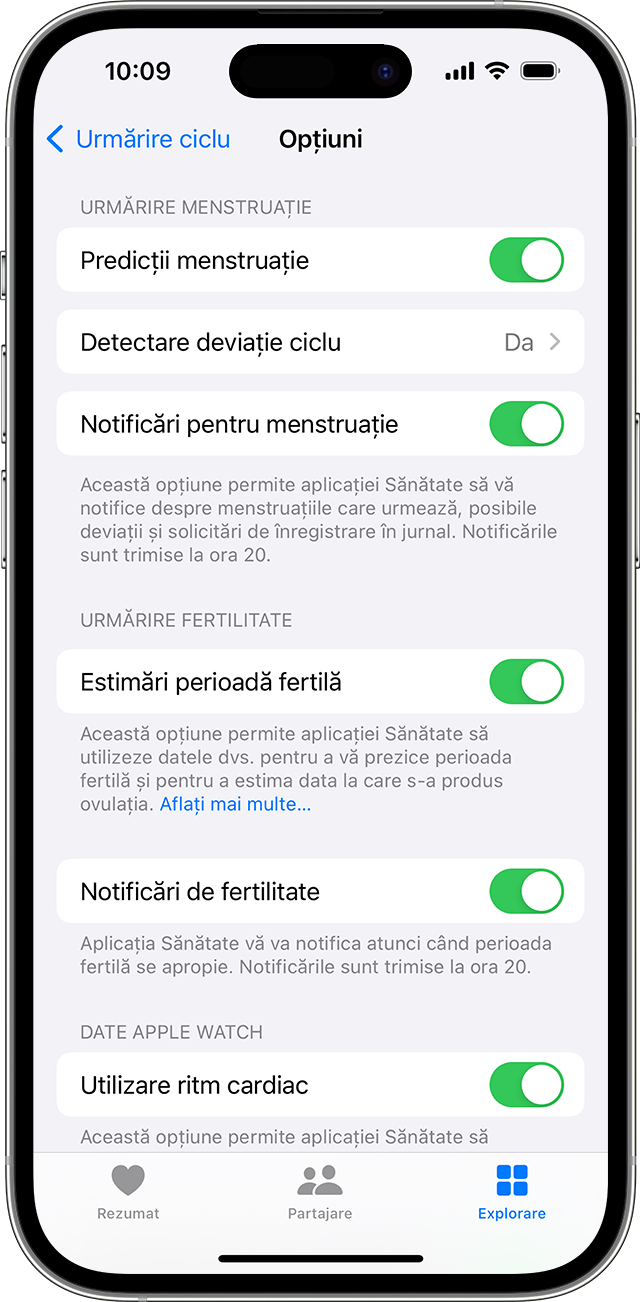
Predicțiile încep după ce introduci ultimul ciclu menstrual în aplicația Urmărirea ciclului și se bazează pe datele înregistrate de tine. Dacă înregistrezi un ciclu menstrual înaintea estimării începerii acestuia, nu vei primi o notificare de predicție pentru ciclul respectiv. Notificările apar pe Apple Watch și pe iPhone, în funcție de dispozitivul pe care îl folosești.

Cum se calculează predicțiile
Predicțiile ciclului menstrual se bazează pe datele pe care le-ai înregistrat despre ciclurile menstruale anterioare și durata lor, inclusiv durata tipică a menstruației și durata ciclului menstrual tipic. Când configurezi Urmărirea ciclului, ai opțiunea de a introduce date despre istoricul ciclului tău menstrual, inclusiv ziua în care a început ultima menstruație, durata sa tipică și durata ciclului menstrual tipic. Poți introduce aceste date manual sau poți confirma datele care au fost introduse anterior în aplicația Sănătate prin utilizarea aplicațiilor terțe. Înregistrarea în fiecare zi a ciclului ajută la îmbunătățirea calculelor predictive.
Fereastra fertilă reprezintă cele șase zile în care ai cele mai mari șanse să fii fertilă, pe baza datelor pe care le-ai înregistrat despre ciclul tău menstrual sau rezultatul pozitiv al testului de ovulație. Predicția ferestrei de fertilitate se bazează pe metoda tradițională a calendarului. Fereastra fertilă se calculează scăzând 13 zile (faza luteală) din data de începere estimată a următorului ciclu. Dacă introduci un rezultat pozitiv al testului de ovulație, predicția ferestrei de fertilitate se poate ajusta astfel încât a cincea zi a ferestrei fertile să coincidă cu primul rezultat pozitiv al testului de ovulație dintr-un ciclu.
Cu Apple Watch Series 8 sau Apple Watch Ultra, datele de temperatură a încheieturii mâinii pot fi utilizate pentru a estima momentul în care este probabil să fi ovulat și pentru a îmbunătăți predicțiile menstruației.
Află mai multe despre estimările retrospective ale ovulației în Urmărire ciclu

Despre datele privind ritmul cardiac și previziuni
Pe lângă informațiile pe care le-ai înregistrat cu privire la ciclurile anterioare și durata acestora, aplicația Sănătate poate utiliza datele privind ritmul cardiac de pe Apple Watch pentru a îmbunătăți previziunile din Urmărire ciclu.2 Utilizarea datelor privind ritmul cardiac de pe Apple Watch pentru îmbunătățirea previziunilor este activată în mod implicit, însă o poți dezactiva în orice moment.
- Pe iPhone, deschide aplicația Sănătate și atinge fila Explorare.
- Atinge Urmărirea ciclului.
- Derulează în jos și atinge Opțiuni.
- Dezactivează Datele privind ritmul cardiac.

Despre deviații ale ciclului
Urmărire ciclu te poate informa dacă istoricul ciclurilor din ultimele 6 luni arată un tipar de menstruații neregulate, menstruații cu frecvență scăzută, menstruații prelungite sau spotting persistent. Dacă primești o alertă sau o notificare despre o posibilă deviație a ciclului, îți vei putea consulta istoricul ciclurilor. Dacă informațiile sunt corecte, vei putea afla mai multe despre deviația ciclului detectată și vei putea exporta istoricul ciclurilor din ultimele 12 luni în format PDF pentru a-l partaja cu furnizorul tău de servicii medicale. Atunci când un factor al ciclului a fost înregistrat recent sau este în curs de înregistrare, detectarea deviațiilor ciclului este dezactivată automat.

Cum să ascunzi aplicația Urmărirea ciclului
Poți să elimini aplicații direct din ecranul principal al ceasului Apple Watch:
- Apasă pe Digital Crown ca să afișezi ecranul principal.
- Atinge lung aplicația Urmărirea ciclului până când pictograma aplicației începe să oscileze. Dacă aplicația nu oscilează, asigură-te că nu apeși prea tare.
- Atinge butonul de ștergere
 , apoi Ștergeți aplicația. Nu poți elimina toate aplicațiile Apple integrate.
, apoi Ștergeți aplicația. Nu poți elimina toate aplicațiile Apple integrate. - Apasă pe Digital Crown pentru a termina.
Dacă aplicațiile tale sunt în Vizualizare tip listă, glisează la stânga pe aplicația Urmărirea ciclului și atinge pictograma coș de gunoi pentru a o elimina.

Ștergerea datelor de urmărire a ciclului
- Pe iPhone, deschide aplicația Sănătate.
- Atinge Explorați, apoi atinge Urmărire ciclu.
- Atinge Vizualizați articolele Urmărire ciclu.
- Selectează un articol din Mai vechi, apoi atinge Afișați toate datele.
- Atinge Editați în colțul din dreapta sus.
- Atinge butonul Eliminați
 de lângă fiecare articol, apoi atinge Ștergeți. Poți, de asemenea, să atingi Ștergeți tot în colțul din stânga sus.
de lângă fiecare articol, apoi atinge Ștergeți. Poți, de asemenea, să atingi Ștergeți tot în colțul din stânga sus.

Despre datele tale de sănătate și confidențialitate
Informațiile despre tine pe care le adaugi în aplicația Sănătate îți aparțin și le poți utiliza și partaja după cum crezi de cuviință. Poți decide ce informații sunt introduse în aplicația Sănătate, precum și cine poate avea acces la datele tale.
Atunci când telefonul tău este blocat cu un cod de acces, Touch ID sau Face ID, toate datele tale de sănătate și fitness din aplicația Sănătate, cu excepția ID-ului medical, sunt criptate. Toate datele de sănătate sincronizate cu iCloud sunt criptate atât în tranzit, cât și pe serverele noastre. Iar dacă ai o versiune recentă de watchOS și iOS cu autentificarea implicită cu doi factori și un cod de acces, datele tale de sănătate și de activitate vor fi stocate în așa fel încât Apple să nu le poată citi.
Acest lucru înseamnă că, atunci când folosești funcția Urmărire ciclu și ai activat autentificarea cu doi factori, datele tale de sănătate sincronizate cu iCloud sunt criptate integral, iar Apple nu deține cheia de decriptare a datelor și nu le poate citi.

Lucruri pe care trebuie să le cunoști
- Aplicația Urmărire ciclu nu trebuie să fie folosită ca metodă contraceptivă.
- Datele din Urmărire ciclu nu trebuie să fie folosite pentru a diagnostica o problemă de sănătate.
- Aplicațiile terțe care funcționează cu aplicația Sănătate pot fi folosite și cu Urmărirea ciclului.
1. Estimările de ovulație sunt disponibile numai cu Apple Watch Series 8 sau Apple Watch Ultra și sunt disponibile numai în anumite țări sau regiuni.
2. Opțiunea Date ritm cardiac este disponibilă numai în anumite țări sau regiuni și trebuie să ai un Apple Watch asociat cu un iPhone cu iOS 15 sau o versiune ulterioară.